İlan
 ISO dosyaları, etrafta bulunan herhangi bir CD veya DVD'den oluşturulabilir. Bunlara “disk görüntüleri” denir, çünkü bunlar bir diskin tam görüntüsüdür. Bir ISO dosyası, disklerin yedeklerinin tam bir temsilini içerir, böylece disklerin yedek kopyalarını oluşturmanıza ve bunları dijital olarak depolamanıza olanak tanır.
ISO dosyaları, etrafta bulunan herhangi bir CD veya DVD'den oluşturulabilir. Bunlara “disk görüntüleri” denir, çünkü bunlar bir diskin tam görüntüsüdür. Bir ISO dosyası, disklerin yedeklerinin tam bir temsilini içerir, böylece disklerin yedek kopyalarını oluşturmanıza ve bunları dijital olarak depolamanıza olanak tanır.
Bu ISO dosyaları, fiziksel disklermiş gibi kullanılabilir, bu da onları özellikle kullanışlı hale getirir. Disk sürücüsü olmayan bir bilgisayarınız var. ultrabook Ultrabook Nedir ve Başarılı Olabilir mi? [Açıklanan Teknoloji]Laptop kelimesinin piyasadaki hemen hemen her mobil bilgisayarı ne zaman tanımladığını hatırlıyor musunuz? O zamanlar seçenekler kesinlikle daha kolaydı (çünkü sadece daha az seçenek vardı), ancak bugün çok daha geniş bir çeşitlilik var ... Daha fazla oku . Ayrıca orijinal görüntünüzün bir kopyasını oluşturarak ISO görüntüsünü başka bir diske yazabilirsiniz.
ISO Dosyaları Nedir?
ISO dosyası, CD veya DVD'nin eksiksiz bir kopyasıdır. ISO görüntülerini kendiniz oluşturabilir veya İnternet'ten indirebilirsiniz. Örneğin,
Linux dağıtımları En İyi Linux İşletim DağıtımlarıEn iyi Linux dağıtımlarını bulmak zordur. Oyun için en iyi Linux işletim sistemleri listemizi, Raspberry Pi ve daha fazlasını okumadığınız sürece. Daha fazla oku diske yazabileceğiniz, özgürce indirilebilir ISO dosyaları sunar.Bir ISO görüntüsünü çeşitli şekillerde kullanabilirsiniz. ISO dosyasının kendisi bir diskin yedeğidir, bu nedenle kaybettiğinizde veya orijinal diske zarar ver CD'ler Sonsuza Kadar Değil: CD / DVD Ömrü Hakkındaki Gerçekler, "Kalıp" ve "Rot"Dijital çağ bilgiyi işleme biçimimizde devrim yarattı. İnsanlık daha önce hiç bu kadar çok bilgiyi ve bu çeşitliliği saklayamamıştı. Veri miktarı katlanarak artmış olsa da, tahmini ömür ... Daha fazla oku . Ayrıca, fiziksel diskmiş gibi erişilebilir olmasını sağlayan ISO'yu “bağlayabilirsiniz” - yazılımı diskten yükleyebilir ve dosyalarına disk sürücünüze takılıymış gibi erişebilirsiniz. ISO dosyaları, fiziksel disk sürücüsü olmayan bilgisayarlara disklerden yazılım yüklemek için kullanılabilir.
ISO dosyası ayrıca orijinal diskin bir kopyasını oluşturarak başka bir CD veya DVD'ye yeniden “yazdırılabilir”. Daha ayrıntılı teknik bilgi istiyorsanız, Wikipedia'da ISO resim makalesi.
Diskten ISO Dosyası Oluşturma
Kullanacağız WinCDEmu ISO dosyaları oluşturmak ve kullanmak için. Şu programlardan biri: En İyi Windows Yazılımı sayfamız Windows Bilgisayarınız İçin En İyi PC YazılımıWindows bilgisayarınız için en iyi PC yazılımını mı istiyorsunuz? Büyük listemiz tüm ihtiyaçlar için en iyi ve en güvenli programları toplar. Daha fazla oku . ISO görüntüleri oluşturabilen ve kullanabilen birçok araç var, ancak WinCDEmu güzel ve basit.
WinCDEmu yükledikten sonra bir ISO dosyası oluşturmak için, bilgisayarınızın CD veya DVD sürücüsüne bir CD veya DVD yerleştirin ve Başlat menünüzden Bilgisayar penceresini açın. Disk sürücüsünü sağ tıklayın ve ISO Görüntüsü Oluştur seçeneğini seçin.
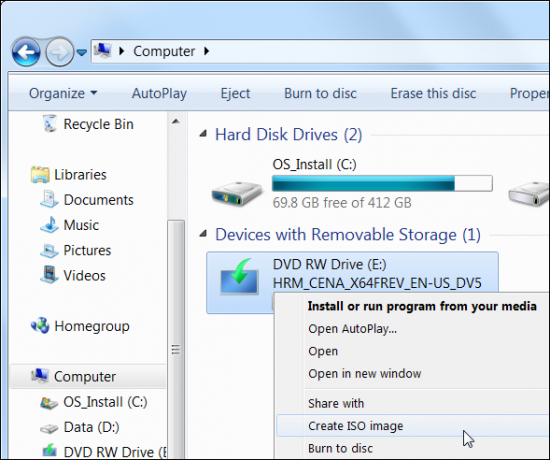
WinCDEmu diskinizden bir ISO görüntüsü oluşturacaktır. Disk sürücünüzün diski ne kadar hızlı okuyabileceğine ve diskin boyutuna bağlı olarak bu biraz zaman alabilir. Bu işleme bir diskin “kopyalanması” denir.
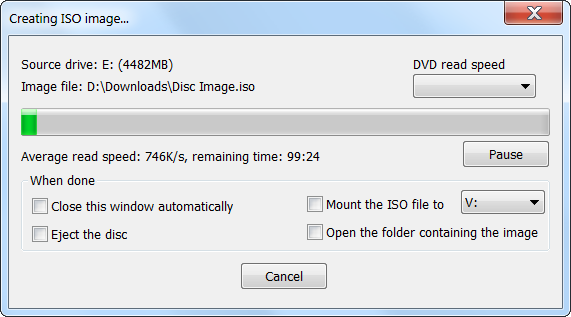
ISO Kullanımı
ISO görüntünüzü kullanmak ve dosyalarınızı erişilebilir hale getirmek için sabit sürücünüzdeki ISO görüntü dosyasını bulun ve çift tıklayın. Bu, disk görüntüsünün “bağlanması” olarak bilinir.
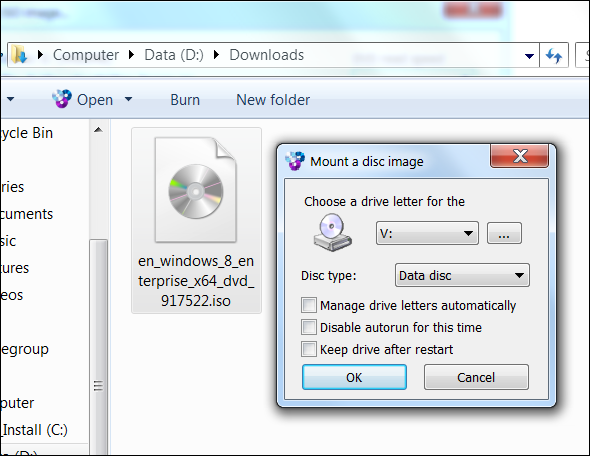
WinCDEmu, ISO imajını yeni bir sürücü harfinde erişilebilir hale getirecektir. Bilgisayarınıza takılı bir fiziksel diskmiş gibi kullanabilirsiniz. Disk görüntüsünü “çıkarmak” için, yeni sürücü harfini sağ tıklayın ve Çıkart seçeneğini kullanın.
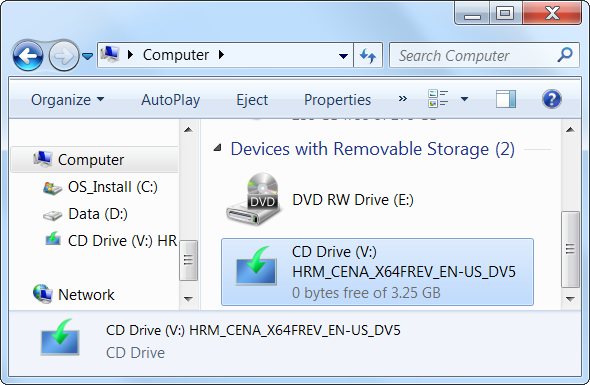
WinCDEmu birçok seçenekten sadece biridir - disk görüntülerini monte etmek için DAEMON Tools Lite veya Alcohol% 52 gibi diğer programları kullanın 3 Ücretsiz DAEMON Araçları Görüntü Dosyaları Montaj Alternatifleri Daha fazla oku .
ISO yazma
Bir ISO görüntüsünü diske “yazabilir” ve orijinal diskin yeni bir kopyasını oluşturabilirsiniz. Windows 7 Windows 7: Ultimate KılavuzuAlıştığınızdan tamamen farklı olduğunu düşündüğünüz için Vista veya XP'den yükseltmekten korkuyorsanız, bu yeni kılavuzu okumalısınız. Daha fazla oku bunun için entegre destek içerir, bu nedenle herhangi bir üçüncü taraf yazılımı yüklemenize gerek yoktur. Bir ISO dosyasına sağ tıklayın ve Disk görüntüsünü yaz'ı seçin.
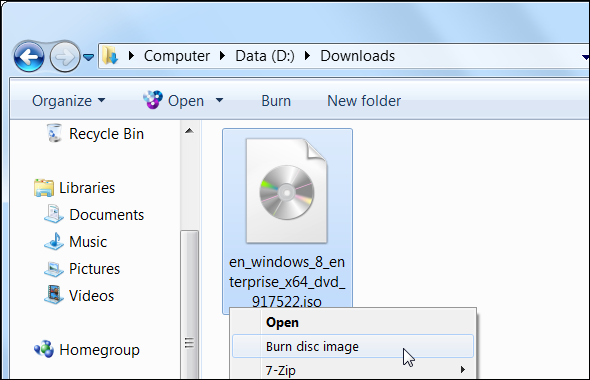
Windows, görüntüyü yazmak istediğiniz disk sürücüsünü seçmenize izin verecektir. Disk yazma işlemi sırasında herhangi bir hata olmadığından emin olmak için yazma işleminden sonra diski isteğe bağlı olarak doğrulayabilirsiniz.
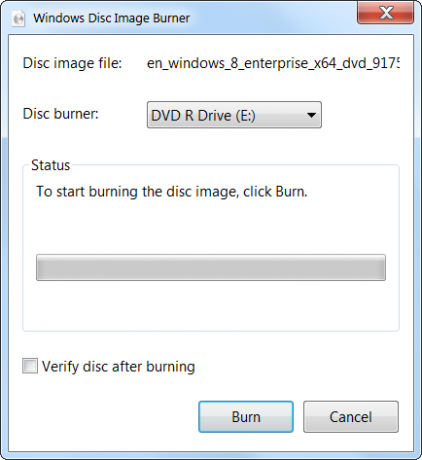
Windows 7 veya Windows 8 gibi daha yeni bir Windows sürümüne sahip değilseniz, ISO dosyalarını yazmak için başka bir uygulama yüklemeniz gerekir. InfraRecorder InfraRecorder ile CD ve DVD'leri Yazma, Silme ve DüzeltmeInfraRecorder, Windows 2000 - 7 için ücretsiz bir CD / DVD yazma aracıdır. Hem 32-bit hem de 64-bit işletim sistemleri için bir masaüstü istemcisi veya taşınabilir bir uygulama olarak mevcuttur ve 20'den fazla ... Daha fazla oku iyi bir seçenektir ve diğer iyi seçenekler de CD / DVD Araçları bölümü Windows Bilgisayarınız İçin En İyi PC YazılımıWindows bilgisayarınız için en iyi PC yazılımını mı istiyorsunuz? Büyük listemiz tüm ihtiyaçlar için en iyi ve en güvenli programları toplar. Daha fazla oku En İyi Windows Yazılımı sayfamıza bakın.
İnternette karşılaşabileceğiniz BIN / CUE, NRG, MDS / MDF, CCD ve IMG dosyaları gibi başka disk görüntü dosyaları da vardır. Bunlar ISO dosyalarına benzer şekilde çalışır, ancak onlarla çalışmak için farklı programlara ihtiyacınız olacaktır.
ISO görüntü dosyalarını ne için kullanıyorsunuz? Bir yorum bırakın ve sahip olduğunuz ipuçlarını veya püf noktalarını paylaşın!
İmaj Kredisi: Beyaz arka plan, Shutterstock üzerinden sürücüde DVD disk üstünde laptop
Chris Hoffman, Eugene, Oregon'da yaşayan bir teknoloji blog yazarı ve çok yönlü teknoloji bağımlısı.


